介绍
Sublime Text 具有漂亮的用户界面和强大的功能,例如代码缩略图,Python的插件,代码段等,还可自定义键绑定,菜单和工具栏。
Sublime Text 的主要功能包括:拼写检查,书签,完整的 Python API , Goto 功能,即时项目切换,多选择,多窗口等等。
Sublime Text 是一个跨平台的编辑器,同时支持 Windows、Linux、Mac OS X等操作系统。
简而言之,Sublime Text 你值得拥有。
下载:https://www.sublimetext.com/download
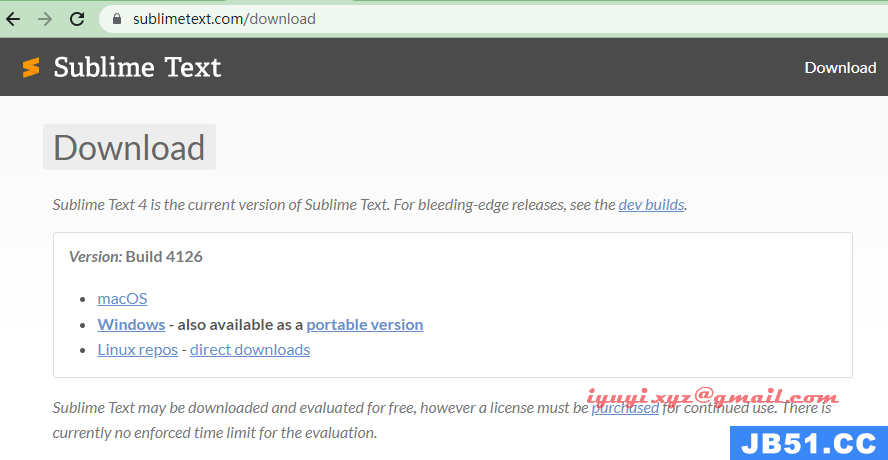
安装:sublime_text_x64_setup.exe 双击next。
一、配置 python3 环境
首先配置Python 编译模块,让编辑器能能解析Python代码。
打开 Sublime,菜单选择 Tools --> Build System ---> New Build System,会生成一个配置文件。

保存配置文件,名字可以自己定义,我的命名为:python3.sublime-build。
Sublime 配置 python3 环境就完成了,以后用 Sublime 打开 .py 的文件,按 Ctrl + b 即可运行 python3 代码。
{
"cmd": ["D:/path/Python38/python.exe","-u","$file"],
"file_regex":"^[ ]*File \"(...*?)\", line ([0-9]*)",
"selector":"source.python",
"env": {"PYTHONIOENCODING": "utf8"}
}
二、SublimeREPL
1 打开 Sublime Text,按键 Ctrl + Shift + P 打开命令面板。
2 输入install 或选择 Package Control:Install Package(程序包控件,安装程序包)。
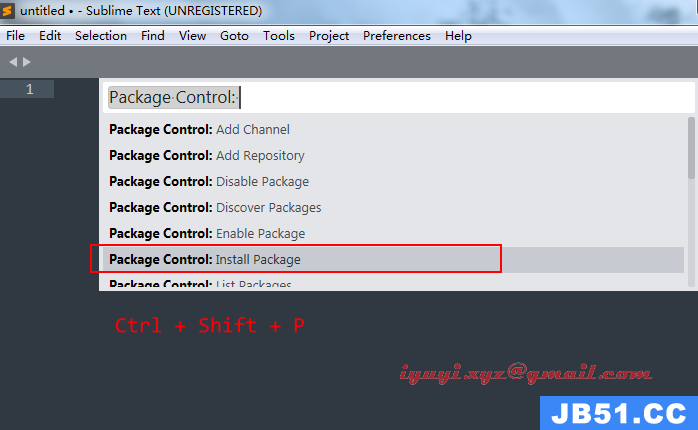
3 选中后按键后敲击 Enter 进入,在弹出的界面中搜索 SublimeREPL 点击下便可自动下载安装。
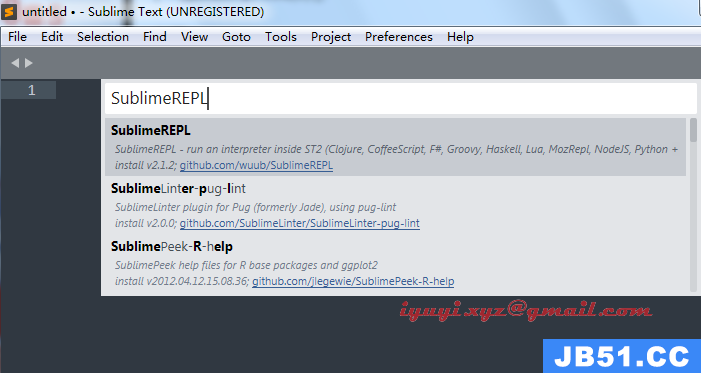
4 完成安装后,打开 Tools,在最下方可以看到 SublimeREPL 即为成功安装(如下图)。

5 安装SublimeREPL插件后,打开 Preferences ---> Browse Packages...,找到 Default.sublime-commands文件 在复制其中命令。
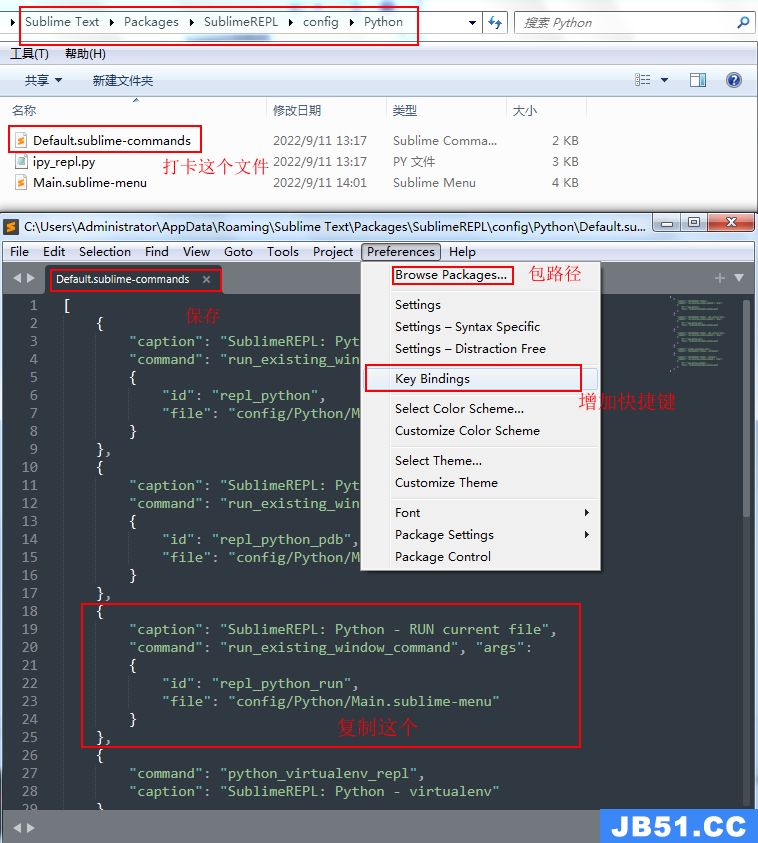
6 打开 Preferences ---> Key Bindings,添加快捷键:ctrl + b。
[
{
"keys": ["ctrl+b"],
"caption": "SublimeREPL: Python - RUN current file",
"command": "run_existing_window_command", "args":
{
"id": "repl_python_run",
"file": "config/Python/Main.sublime-menu"
}
},
]
7 每次运行在一个窗口中的配置,注意:上边有个逗号。
"view_id": "*REPL* [python]"
8 第490行,把 id 改为 name。
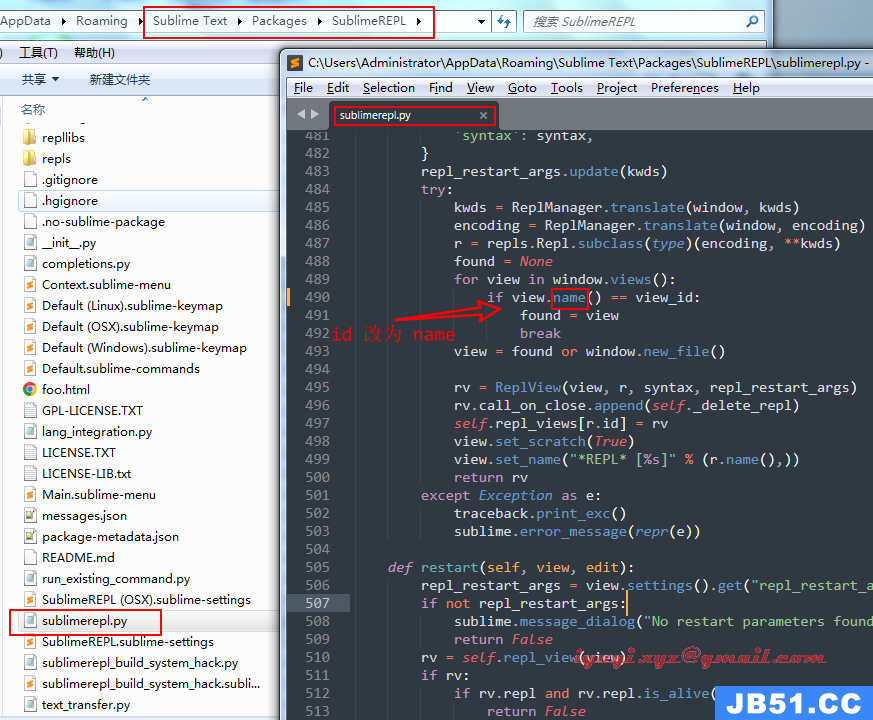
9 显示多个分屏窗口。
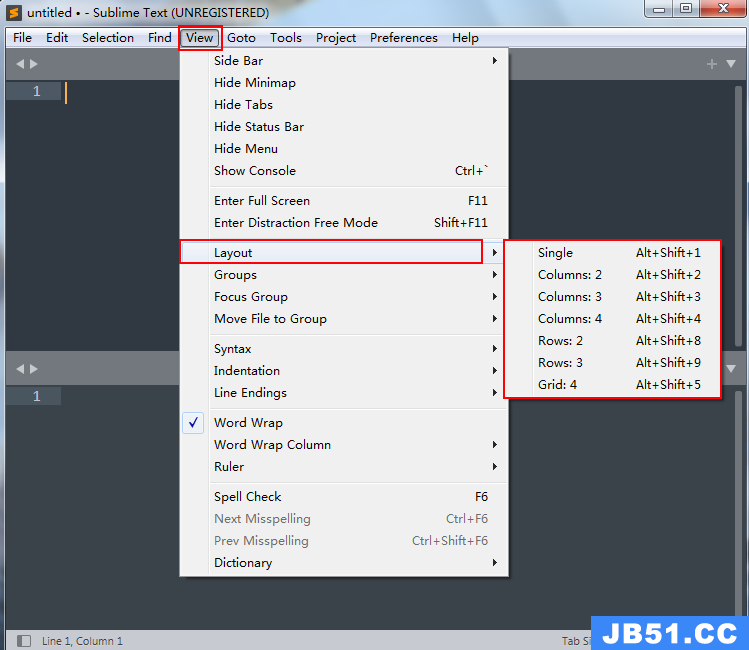
10 光标在 hello.py 文件中,按:ctrl + b 运行。

SublimeREPL (解决 Sublime 无交互问题)
三、Anaconda
1 Anaconda 是一个终极Python包;它包含了一系列的类IDE的功能,如自动补全默认启用,配置选项等
2 跳到定义功能在整个工程之中查找并跳转到变量、函数或类的定义
3 查找引用快速查找变量、函数或类被引用的地方
4 显示文档、显示函数和类的文档字符串(当然是在定义了文档字符串时)
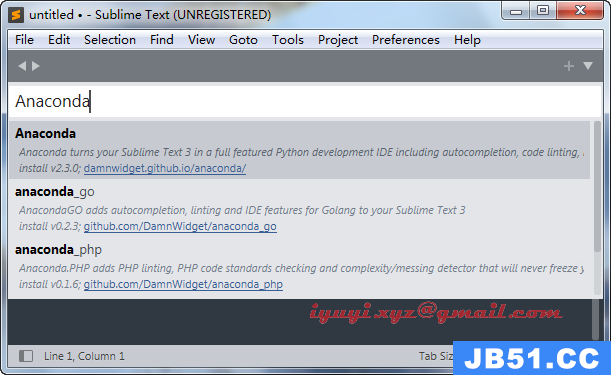
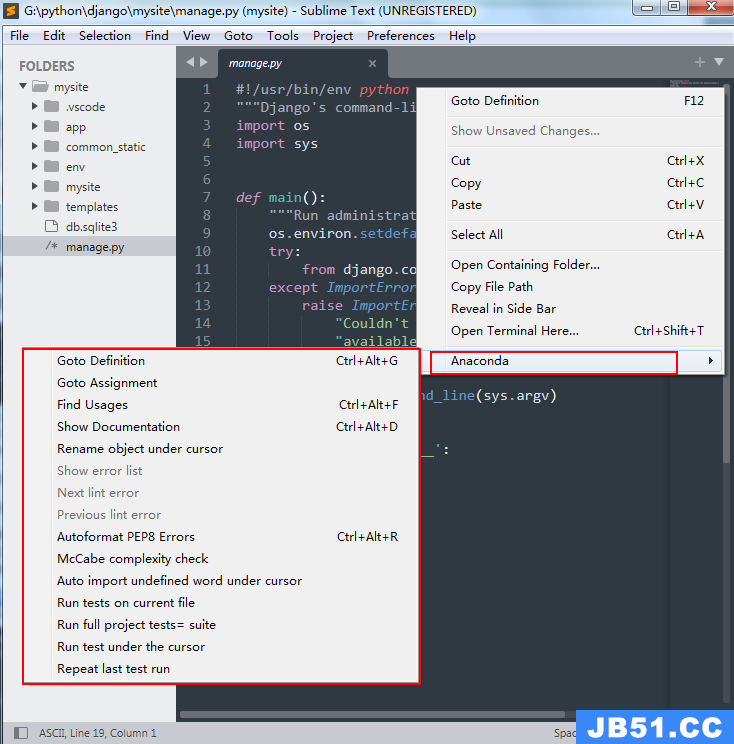
1 Preferences ---> Package Settings ---> Anaconda ---> Settings Default。
修改 "python_interpreter" 为实际 Python 安装路径。

2 Preferences ---> Package Settings ---> Anaconda ---> Settings User,添加如下内容
{
"python_interpreter":"D:/path/Python38/python.exe",//实际安装路径
"suppress_word_completions":true,
"suppress_explicit_completions":true,
"complete_parameters":true,
"auto_formatting":true,
"auto_formatting_timeout":3,
"enable_signatures_tooltip":true,
"merge_signatures_and_doc":true,
"swallow_startup_errors":true,
"anaconda_linting":false, // 禁止“白框”的提示
}
3 保存设置以后,不会出现白框,并且可以通过Anaconda进行自动补全。
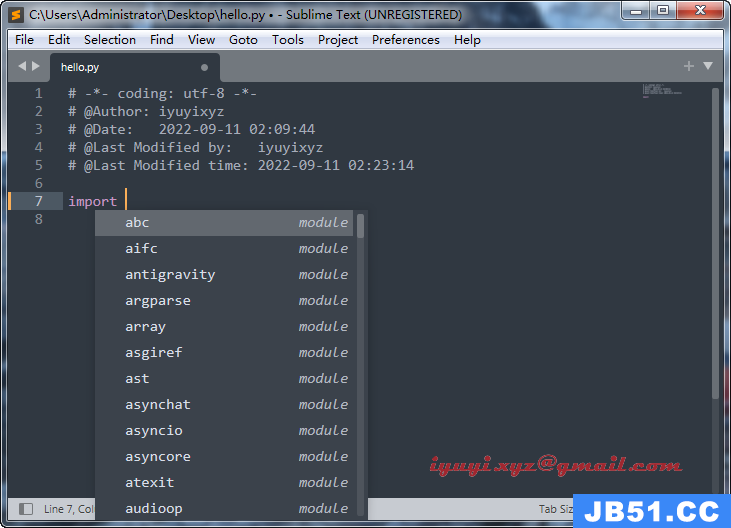
四、Emmet
Emmet 是一个插件,它可以让你更快更高效地编写HTML和CSS,节省你大量的时间。
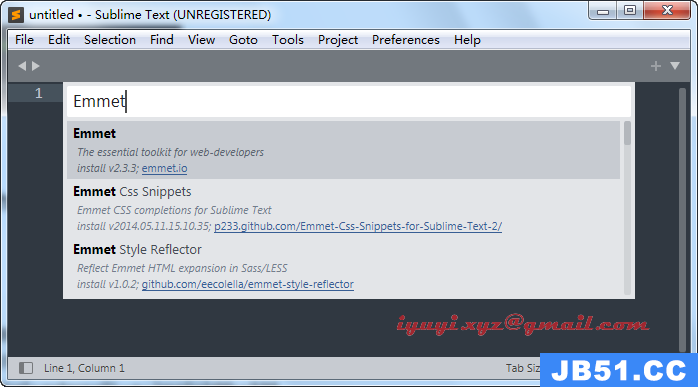
五、Terminal
这个插件可以让你在Sublime中直接使用终端打开你的项目文件夹,并支持使用快捷键。
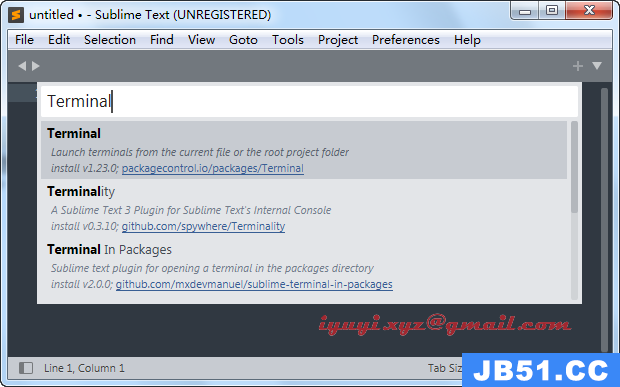

六、ConvertToUTF8
直接在菜单栏中可以转了,专为中文设计,不担心中文乱码问题了
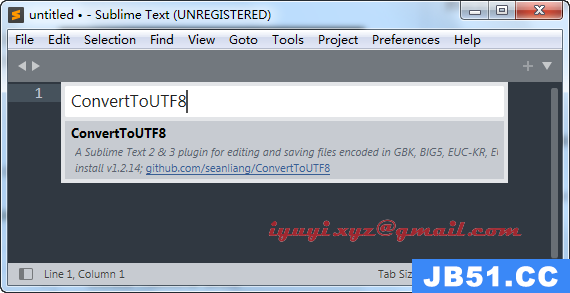

七、SublimeLinter
代码检查插件,可以及时提示编写代码中存在的不规范和错误的写法,并培养我们良好的编码习惯和风格。
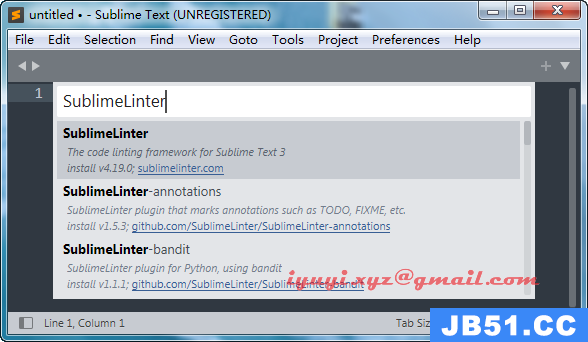
八、Djaneiro
Djaneiro 支持Django 模板和关键字高亮,并且在 Sublime Text 中提供有用的代码段(tab自动补全),代码段系统可以极大的节省时间。
只需简单的敲几个键就可以创建一些常见的Django 代码段,如模板,模型,表单和视图,可以在官方文档中查看代码段
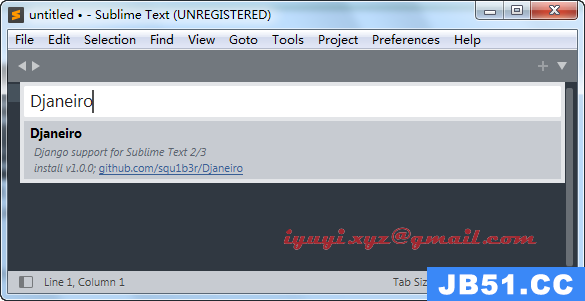
九、Django Manage Commands
概述:manage.py 这个工具是一个围绕 Django命令的 Sublime Text 包装器。
所以你可以 Django 像这样直接从 Sublime 文本创建新项目和应用程序。

Ctrl+Shift+A:打开包含所有 Django 命令的菜单。
记住在“python_virtualenv_path”中设置虚拟环境安装目录的路径,以便插件正确工作,可以添加所需的目录。


十、Sublime Text 常用快捷键
Ctrl+Shift+P:打开命令面板
Ctrl+P:搜索项目中的文件
Ctrl+G:跳转到第几行
Ctrl+W:关闭当前打开文件
Ctrl+Shift+W:关闭所有打开文件
Ctrl+Shift+V:粘贴并格式化
Ctrl+D:选择单词,重复可增加选择下一个相同的单词
Ctrl+L:选择行,重复可依次增加选择下一行
Ctrl+Shift+L:选择多行
Ctrl+Shift+Enter:在当前行前插入新行
Ctrl+X:删除当前行
Ctrl+M:跳转到对应括号
Ctrl+U:软撤销,撤销光标位置
Ctrl+J:选择标签内容
Ctrl+F:查找内容
Ctrl+Shift+F:查找并替换
Ctrl+H:替换
Ctrl+R:前往 method
Ctrl+N:新建窗口
Ctrl+K+B:开关侧栏
Ctrl+Shift+M:选中当前括号内容,重复可选着括号本身
Ctrl+F2:设置/删除标记
Ctrl+/:注释当前行
Ctrl+Shift+/:当前位置插入注释
Ctrl+Alt+/:块注释,并Focus到首行,写注释说明用的
Ctrl+Shift+A:选择当前标签前后,修改标签用的
F11:全屏
Shift+F11:全屏免打扰模式,只编辑当前文件
Alt+F3:选择所有相同的词
Alt+.:闭合标签
Alt+Shift+数字:分屏显示
Alt+数字:切换打开第N个文件
Shift+右键拖动:光标多不,用来更改或插入列内容
鼠标的前进后退键可切换Tab文件
按Ctrl,依次点击或选取,可需要编辑的多个位置
按Ctrl+Shift+上下键,可替换行

 继承APIView和ViewSetMixin;作用也与APIView基本类似,提供...
继承APIView和ViewSetMixin;作用也与APIView基本类似,提供... 一、Django介绍Python下有许多款不同的 Web 框架。Django是重...
一、Django介绍Python下有许多款不同的 Web 框架。Django是重...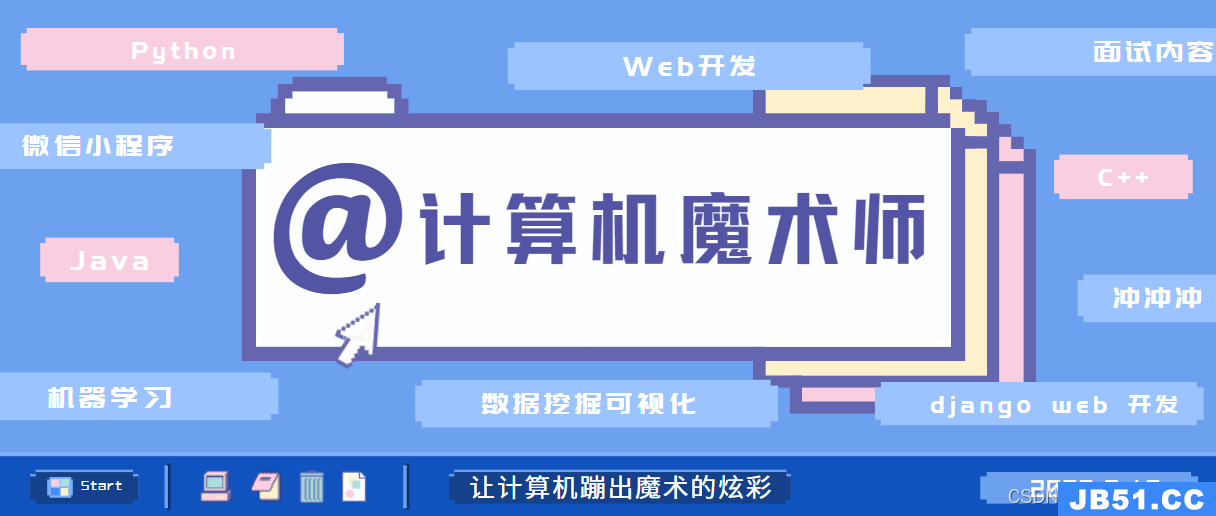 本文从nginx快速掌握到使用,gunicorn快速掌握到使用,实现小...
本文从nginx快速掌握到使用,gunicorn快速掌握到使用,实现小...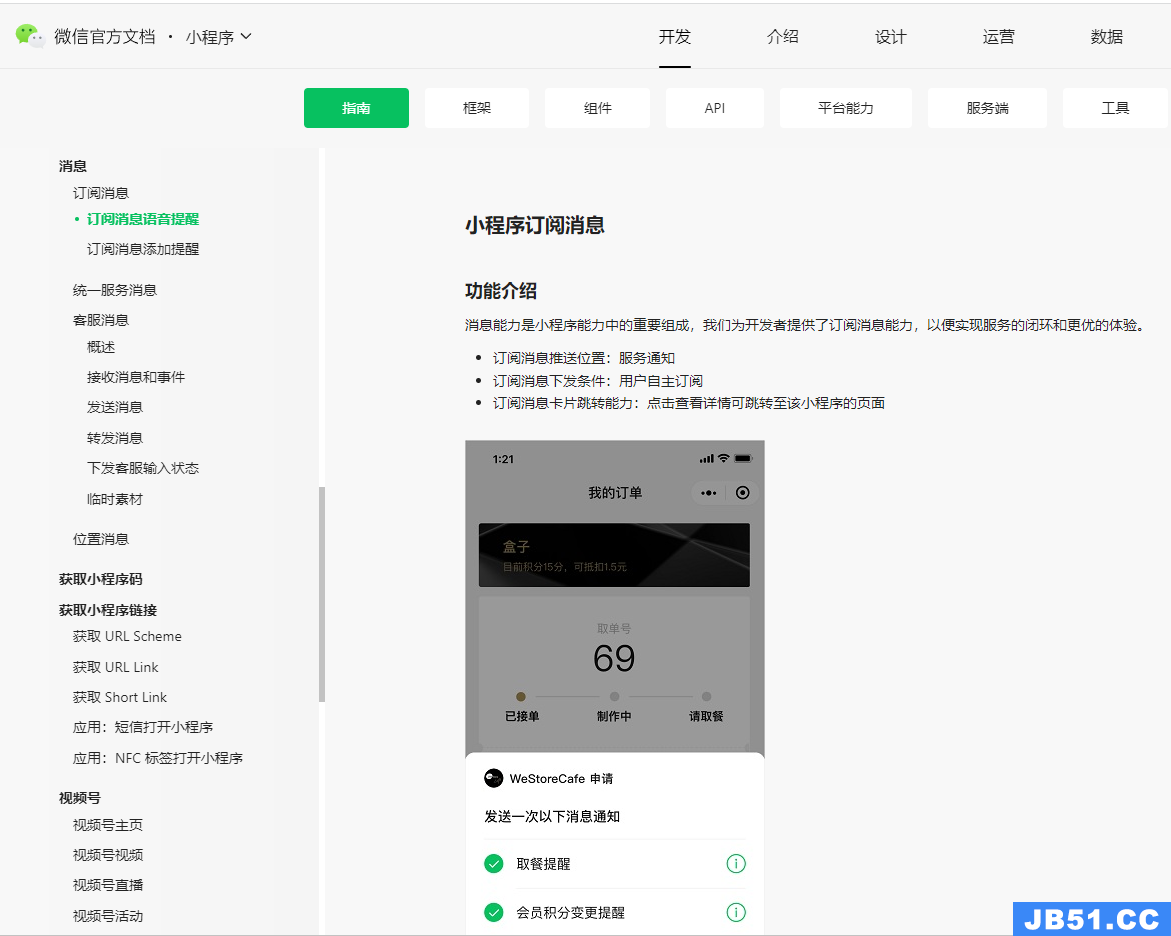 uniapp微信小程序订阅消息发送服务通知
uniapp微信小程序订阅消息发送服务通知